大家在进行数据处理的时候,相信经常会碰到一个情况,那就是别人给一长段字符给我们后,我们需要从长串文本内容中,提取出我们需要的关键词内容。这里可能许多同学就会想尽各种方法来实现。
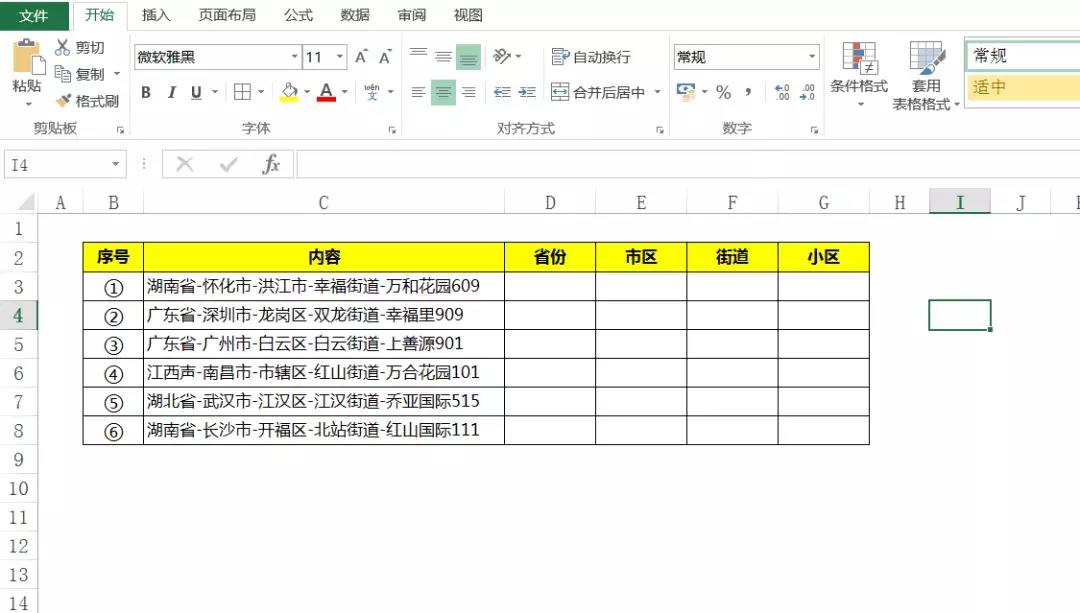
上面图中我们可以看到,我们的单元格内容中包含了人员的详细住址信息,我们需要从这串地址中,分别提取出对应的省、市、区、街道及具体的小区位置,这就涉及到文本内容的拆分。今天我们就来学习一下,Excel中常见的快捷键、函数等3种拆分方法。
方法1:快捷键Ctrl+E快速完成文本内容拆分

操作方法:
1、使用Ctrl+快捷键进行文本内容拆分,需要注意一下就是这个快捷键功能,只存在于Excel2013及以上版本中才有;
2、首先我们在第一个单元格中手动输入对应的省、市区、街道等内容,然后跳到第二个单元格中,直接按Ctrl+E快捷键,这样我们就能快速的对下方所有单元格中,按第一个的格式批量提取出对应的内容。
方法2:TRIM+MID+SUBSTITUTE函数嵌套完成关键词内容拆分提取

操作方法:
1、这里我们运用了TRIM+MID+SUBSTITUTE函数嵌套的方式,来实现数据拆分;
2、substitute函数是将都有的连接符-替换为100个空格。rept函数就是将空格重复100次;
3、Column函数为返回当前单元格所在列的值,后面*100-99目的在于可以生成1-100个数值,随着拖动公式可以自动生成;
4、mid函数在这里的左右就是提取对应的文本内容,最后利用trim函数将中间存在的空格给取消掉。
方法3:Excel数据分列快速完成文本内容拆分

操作方法:
第1步:我们选择需要拆分的单元格区域C3:C8,鼠标点击菜单栏:数据—分列,日纳入到文本分列的选项界面。如下图所示:

第2步:进入文本分列向导界面后,我们开始往下点击:分隔符号—其他,因为我们发现文本中间都是用符号"-"隔开的,所以我们在其他选项中输入:“-”。这样下方就会自动按照-符号进行分列显示,如下图所示:

第3步:设置号按其他符号分列之后,我们点击下一步,然后选择分列后的数据存放位置:D3,最后我们点击完成。这样我们需要的数据就全部拆分出来了。如下图所示:

通过上面对Ctrl+E、函数嵌套运用及Excel自带分列功能的用法详解,现在你学会如何快速的进行单元格内容的拆分了吗?
作者:逆风



